Tính năng quay chụp timelapse tạo ra thước phim sống động
Quay chụp timelapse là tính năng được nhiều nhiếp ảnh gia lựa chọn nhờ vào hiệu ứng phim đặc biệt mà nó mang lại.
Mục lục
Khác biệt giữa chụp hình time lapse và quay video timelapse

Sử dụng chế độ ghi trong máy ảnh và tự động biên tập lại thành video tua nhanh ngắn cho phép người ta tạo phim tua nhanh thời gian trong khi quay. Sau đó, người thực hiện phải căn chỉnh trực tiếp, nhấn máy ảnh và sử dụng phần mềm chuyên dụng để ghép nhiều bức ảnh liên tiếp lại với nhau để chụp ảnh tua nhanh thời gian. Tuy nhiên, điểm khác biệt chính trong chụp ảnh timelapse là mức chất lượng hình ảnh.
Khi chụp timelapse, cảm biến đầy đủ sẽ ngay lập tức tạo hiệu ứng cho toàn bộ hình ảnh tạo ra những khung hình sắc nét và rõ ràng. Trong khi đó, việc sử dụng máy ảnh có chế độ ghi tích hợp để quay phim timelapse có thể làm giảm chất lượng cảm biến do phơi sáng kéo dài, làm giảm chất lượng của hình ảnh được lưu trữ. Điều này có nghĩa với máy ảnh càng chuyên nghiệp thì việc thực hiện càng dễ dàng cho sản phẩm chất lượng tốt hơn.
Cách quay timelapse trên Canon
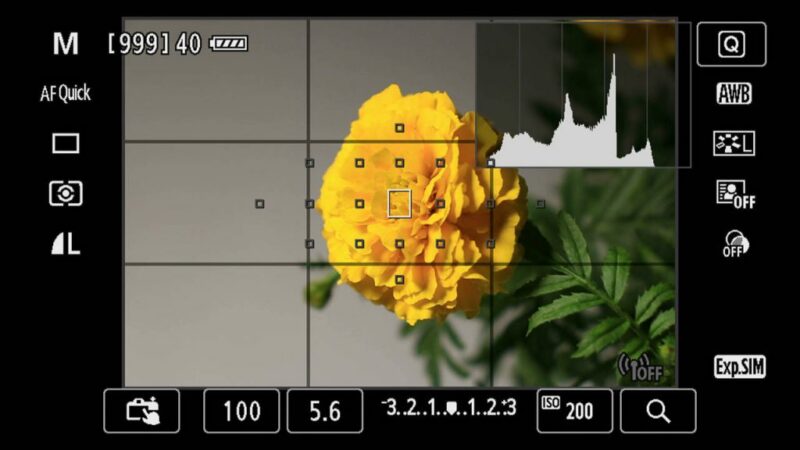
Tính năng quay video timelapse của Canon giúp giảm số lượng hậu kỳ cần thiết cho sản phẩm cuối cùng. Máy ảnh Canon có khả năng timelapse như Canon EOS 80D, Canon 90D, Canon EOS 77D, Canon 800D cho người mới bắt đầu và Canon EOS R cho các nhiếp ảnh gia chuyên nghiệp.
Việc tự động chụp và chuyển thành video có thể giảm chất lượng xuống HD 1080p. Theo đó cách tốt nhất là xử lý hình ảnh để tạo ra được video timelapse chất lượng cao.
Cài đặt chắc chắn máy ảnh trên chân máy trước, sau đó thiết lập các thông số cần thiết. Sử dụng chế độ M với cân bằng trắng cố định để có hình ảnh đồng đều hơn. Giữ cho đối tượng của bạn được lấy nét chính xác và luôn tắt tính năng tự động lấy nét. Điều này giúp khung hình đồng đều và tiết kiệm thời gian lấy nét lại.
Mở EOS Utility và chọn Camera settings/Remote Shooting. Dưới đây là một số thông số cần xem xét:
Delay setting: Khoảng thwoif gian chờ trước khi chụp ảnh đầu tiên. Bạn có thể đặt từ 00 đến 99 phút và 59 giây.
Shot Interval: Khoảng thời gian giữa hai lần chụp. Nó không được ngắn hơn tốc độchụp ảnh.
Số lần chụp: Số lượng ảnh bạn muốn chụp. Ví dụ cần 300 ảnh để chụp timelapse 10 giây.
Sau khi cài đặt, bạn có thể nhấn nút Starts để bắt đầu quay. Sau khi cài đặt mọi thứ được thực hiện chính xác và bạn có thể theo dõi quá trình ghi trên máy tính của mình.
Những bức ảnh bạn chụp sẽ được chuyển ngay lập tức vào máy tính của bạn. Bảng thông báo trung tâm hiển thị số lượng ảnh bạn còn lại và thời điểm chụp ảnh tiếp theo. Bạn có thể dừng bất kỳ lúc nào bằng cách nhấp vào Dừng.
Cách chụp timelapse
Vật dụng cần thiết
- Bất kỳ máy ảnh nào (DSLR, mirrorless, máy compact, điện thoại,…) có các thông số như tốc độ, khẩu độ, ISO, WB, lấy nét MF, v.v.
- Chân máy
- Các thông số cơ bản của bức ảnh của mình: tốc độ, khẩu độ, ISO, white balance,..
Hướng dẫn chụp Time-lapse
Đặt máy ảnh của bạn ở chế độ M, cài đặt các thông số tốc độ, khẩu độ, ISO và WB (cân bằng trắng) để có ý định chụp tốt và giữ các thông số này trong toàn bộ thời gian chụp.
Cố định máy ảnh trên giá ba chân khi chụp.
Đặt máy ảnh ở chế độ lấy nét thủ công (MF).
Đặt độ trễ (khoảng thời gian) giữa các khung hình trong software hoặc máy (đối với ứng dụng đã cài đặt hoặc máy cài sẵn) và đặt số khung hình. Đặt trước số lượng khung hình để ghi. Ví dụ, nếu bạn cần tạo video 10 giây với thông số 30fps, số khung hình cần quay sẽ là 300 khung hình.
Phần mềm chụp timelapse cho Android

Time Lapse camera
Có 2 tính năng trên phần mềm Photolapse và Timelapse. Với tính năng Photolapse, chụp tối đa 30 ảnh và ứng dụng sẽ chuyển chúng thành video timelapse.
Hoàn thành cho các dự án mà bạn quay cùng một địa điểm mỗi ngày. Tùy chọn Time Lapse ghi lại các video tua nhanh thời gian và chuyển đổi các video tua nhanh thời gian một cách dễ dàng.
Framelapse
Hỗ trợ quay video timelapse với thời gian render nhanh, không chèn quảng cáo hay watermark. ứng dụng còn giúp người dùng tự điều chỉnh độ phơi sáng, cân bằng trắng và hẹn giờ. Hỗ trợ người dùng xác định thời lượng của video, hướng quay, khung thời gian,…
Microsoft Hyperlapse
Đây là ứng dụng do chính Microsoft phát triển và được giới mê nhiếp ảnh đánh giá cao về giao diện người dùng với các tùy chọn rõ ràng. Tải xuống Microsoft Hyperlapse để thay đổi tốc độ video của bạn từ 1x đến 32x. Đặc biệt tùy chọn 1x thường được sử dụng khi bạn muốn giúp công việc của mình ổn định hơn và giữ được âm thanh nguyên bản.
Autotimelapse - Giải pháp cập nhật tiến độ xây dựng công trình
Hotline: (+84)886885808 – (+84)888985808
Địa chỉ: Tòa nhà D8, Đại học Bách Khoa Hà Nội, Trần Đại Nghĩa, Hà Nội, Việt Nam
Email: autotimelapsevn@gmail.com
Youtube: https://www.youtube.com/channel/UCgRFxKxd2vt5gn_mbS1sJgA

